Wat is Microsoft Project en is het een essentieel stuk software? Welke versies van Microsoft Project zijn er om te vergelijken en hoe verschillend zijn ze? Om het eenvoudig te maken: Microsoft Project is projectbeheersoftware ontwikkeld en verkocht door Microsoft.
Microsoft Project is ontworpen om projectmanagers te helpen bij het ontwikkelen van plannen, het toewijzen van middelen aan taken, het bijhouden van de voortgang, het beheren van budgetten en het analyseren van de werklast .
Alles wat met het beheren van projecten te maken heeft, kan met deze applicatie worden gedaan. Project maakt deel uit van de Microsoft Office-familie, maar is nooit opgenomen in Office-suites. Het is verkrijgbaar in twee edities, Standard en Professional.
Als u projecten op grote schaal beheert, is de kans groot dat u weet wat project is, maar kent u ook de verschillen tussen verschillende versies van Microsoft Project.

Microsoft Project Standard versus Professional
Er zijn twee edities van Microsoft Project.
- Microsoft Project Standard
- Microsoft Project Professional
Dit zijn de verschillen:
Met de standaardversie van Project kunt u planningen en kosten, taken, business intelligence, en rapporten op dezelfde manier beheren de professionele editie wel.
Het is ideaal voor kleine zakelijke gebruikers. Project Professional omvat Skype voor Bedrijven, zakelijke aanwezigheid, resourcebeheer en de mogelijkheid om te synchroniseren met Project Online en Project Server, en de mogelijkheid om urenstaten in te dienen voor het vastleggen van project- en niet-projecttijd besteed aan salarisadministratie, facturering en andere zakelijke doeleinden. De keuze die u maakt voor de standaard- of professionele edities hangt echt af van hoe groot uw bedrijf is en wat u wilt bereiken.
Welke versie van het Microsoft-project moet ik gebruiken?
Afhankelijk van uw behoeften krijgt u alle basisfuncties voor projectbeheer met Project 2010, maar er zijn ook veel functies in volgende versies van Project die u misschien wat extra geld waard vindt. Zelfs vandaag de dag is Microsoft Project 2010 een behoorlijk verdomd robuust platform voor projectbeheer met veel geweldige functies.
Het kan grote projecten voor grote bedrijven aan met een scala aan professionele managementcomponenten, maar het is ook handig voor het beheren van kleinschalige projecten die een non-profit- of liefdadigheidsorganisatie van bescheiden omvang zou kunnen afhandelen.
Het gebruik van Microsoft Project 2010 is een geweldige manier waarop uw projectmanagementteam kan profiteren van de kracht van volledig uitgeruste projectmanagementsoftware. Kortom: Project 2010 beschikt over alle standaardfuncties voor projectbeheer die u nodig heeft, inclusief tijd- en middelenbeheer.
Project Management 2013 biedt veel verschillen met 2010 in de categorie projectplanning, evenals een aantal tools om sommige processen te stroomlijnen. Het voegt een groot aantal nieuwe sjablonen toe, talloze hulpmiddelen om u te helpen slimmer te werken, en verbeteringen voor vrijwel elke functie die u in Project 2010 kunt vinden.
Er zijn verbeterde formules en filteropties, nieuwe thema's, en nieuwe wizards om u te helpen nieuwe projecten beter op te zetten. Verbeterde rapportagefuncties zijn de belangrijkste reden waarom u Project 2010 achter u zou willen laten en op zijn minst wilt upgraden naar 2013.
Andere functies zijn onder meer de nieuwe of verbeterde mogelijkheid om ingebouwde sjablonen te gebruiken om een voorsprong te krijgen op uw project. U kunt uw project ook indelen op fase, oplevering, geografie of welke methode u ook kiest. Met het overzichtsformaat kunt u de informatie verder uitwerken.
Kenmerken van Project 2013:
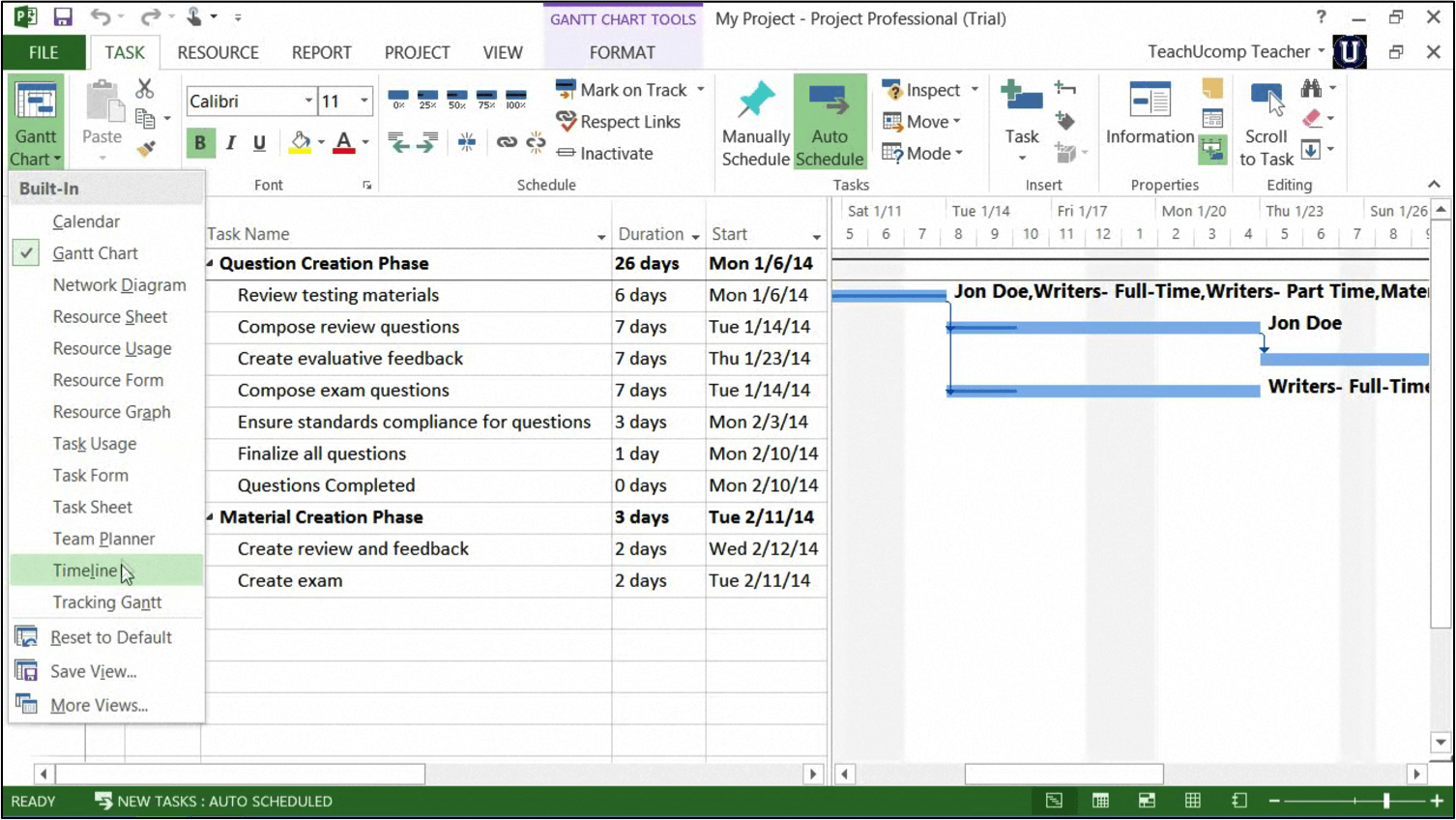
- Gebruik ingebouwde sjablonen om uw project snel te starten. Projectsjablonen zijn vooraf gebouwd voor een typisch zakelijk project. Als u ze gebruikt, kunt u met slechts een paar klikken aan de slag met vrijwel elk soort project.
- Organiseer uw project op fase, oplevering, geografie of maatwerk. Met het overzichtsformaat kunt u de informatie geleidelijk en gedetailleerder uitwerken, afhankelijk van hoe gedetailleerd u uw plan wilt hebben.
- Bepaal de kosten aan de hand van uw criteria. Tijdsperiode, resourcetype, deliverable, kostentype of andere typen die u kiest.
- Organiseer bronnen op type. Egaliseer uw middelen om overbezetting te voorkomen; bepaal de impact op de duur van een taak op basis van veranderingen in hulpbronnen.
- Bereken de kosten en timing op basis van aangepaste invoer. Bereken snel wat-als-scenario's om resourceconflicten op te lossen, de kosten binnen uw budget te houden en een leverbare deadline te halen.
- Gebruik weergaven en rapporten om toegang te krijgen tot een schat aan informatie. Het is niet nodig om handmatig een rapport op te stellen over de totale kosten tot nu toe om aan last-minute verzoeken te voldoen.
- Beheer complexe algoritmen om taken uit te voeren zoals het nivelleren van resourcetoewijzingen om resourceconflicten op te lossen, het filteren van taken op basis van aangepaste criteria, het modelleren van wat-als-scenario's en het berekenen van de dollarwaarde van het tot nu toe uitgevoerde werk. Ontvang meer informatie dan ooit tevoren.
U kunt ook de kosten bepalen op elke gewenste manier, resources ordenen op type, kosten en timing berekenen, rapporten bekijken en complexe algoritmen beheren. U kunt taken voltooien zoals het nivelleren van resourcetoewijzingen om resourceconflicten op te lossen, taken filteren op verschillende criteria, 'wat-als'-scenario's creëren en de dollarwaarde berekenen van het tot nu toe uitgevoerde werk.
Project 2016 verbetert alle functies van Project 2013 en voegt een groot aantal nieuwe functies toe die Project 2016 tot een redelijk alternatief maken voor het uitgeven van het geld voor Microsoft project 2019.
Is Microsoft Project 2019 de upgrade waard?
Als u echter het bedrijf bent dat graag op de hoogte blijft van de nieuwste software, introduceert Microsoft Project manieren om projectmanagement naar een ander niveau te tillen. Microsoft Project 2019 brengt een geheel andere dimensie van projectmanagement met zich mee. Begrijp taakrelaties met taakpadmarkering in Gantt-diagrammen, kopieer project-informatie uit Project en plak deze in Office-apps, en gebruik ingebouwde -in rapporten om inzichten te verkrijgen, informatie naar medewerkers en klanten te communiceren en snel en eenvoudig resultaten te behalen.
Er is geen betere manier om inzicht te krijgen in uw projecten en te begrijpen hoe ze vorderen. Ook het opstarten is verbeterd, waardoor u sneller dan ooit aan de slag kunt en u toegang heeft tot meer sjablonen dan ooit tevoren. Dit betekent dat u geen tijd verspilt wanneer u direct een project moet opzetten. U krijgt ook visuele tijdlijnen waarmee u een project beter dan ooit kunt volgen. Bekijk belangrijke informatie in één oogopslag. Het enige dat u nodig hebt, is Windows 10 om aan de slag te gaan.
Andere geweldige functies zijn onder meer:
- Mogelijkheid om taken te koppelen via een vervolgkeuzemenu. Je hoeft de ID van de taak waarnaar je wilt linken niet te onthouden. Wanneer u een cel in de kolom Voorgangers selecteert en vervolgens de pijl-omlaag selecteert, ziet u een lijst met alle taken in uw project. De takenhiërarchie en volgorde komen exact overeen met uw project, waardoor u gemakkelijk naar de juiste taak kunt scrollen en het selectievakje ernaast kunt aanvinken.
- Er is nu een veld met de naam van de taaksamenvatting. We weten allemaal dat het bij lange takenlijsten lastig kan zijn om te weten welke taak onder het algemene projectplan valt. Het veld Taaksamenvattingsnaam is een alleen-lezen veld dat de naam van de samenvattingstaak van een taak weergeeft. Door dit veld als kolom toe te voegen aan uw Taakweergave wordt de structuur van uw project verduidelijkt. Het enige dat u hoeft te doen om dit veld toe te voegen, is door met de rechtermuisknop op de titel van een kolom te klikken (rechts van de plaats waar u het veld wilt toevoegen), Kolom invoegen te selecteren en Taakoverzicht te kiezen.
- Nu heb je tijdlijnbalklabels en taakvoortgang. Met deze functie is het communiceren van de projectvoortgang eenvoudiger dan ooit. Tijdlijnbalken kunnen nu worden gelabeld en de taakvoortgang wordt weergegeven op de taken zelf, waardoor het eenvoudig wordt om snel uw plan en het onderhanden werk te tonen wanneer u een status deelt.
- Er zijn tal van toegankelijkheidsverbeteringen. In Project 2019 heeft Microsoft zijn uiterste best gedaan om het voor Windows Narrator en andere ondersteunende technologie gemakkelijker te maken om meer elementen van Project te lezen. Er zijn zelfs geavanceerde verbeteringen op het gebied van contrast en toetsenbordondersteuning.
Elk van de bovenstaande functies is nieuw in Project 2019. Dit zijn slechts enkele van de functies die Microsoft Project 2019 de juiste keuze maken voor elk bedrijf dat het nieuwste wil. Er is ook geavanceerde beveiliging en cloudinteractie, die beide essentieel zijn in de hedendaagse zakelijke omgeving.
Kan ik overweg met een eerdere versie van Microsoft Project?
Het simpele antwoord is ja. Elk van de beschikbare Microsoft Project-versies doet wat u nodig heeft. Houd er rekening mee dat als uw bedrijf nieuwere hardware gebruikt en cloudtechnologie gebruikt, eerdere versies van MS Project mogelijk niet goed of zelfs helemaal niet presteren.
Bovendien naderen eerdere versies van MS Project binnen een paar jaar de vervaldatum voor ondersteuning. Dit zijn zaken waarmee u rekening moet houden als u besluit of u voor een vroege versie van MS Project wilt gaan of wilt upgraden.
Volgende lees:

